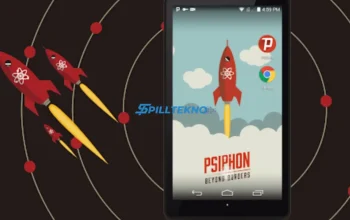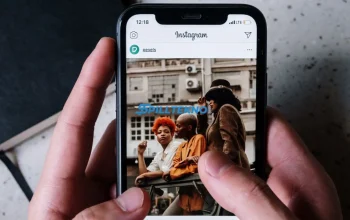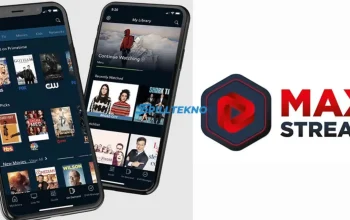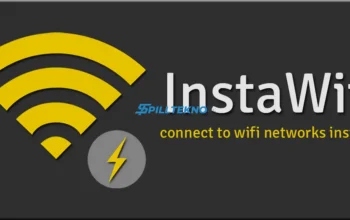Selanjutnya, pastikan bahwa nomor telepon Anda aktif dan dapat menerima SMS atau panggilan. Ini penting karena Anda akan menerima kode verifikasi untuk memulihkan akun WhatsApp Anda.
Langkah 1: Cadangkan Data WhatsApp Lama Anda
Langkah pertama dalam memindahkan data WhatsApp Anda adalah membuat cadangan data dari handphone lama Anda. Ada dua cara umum untuk melakukannya:
1. Cadangan ke Google Drive (opsi konvensional)
Cara ini mungkin sudah dikenal banyak orang. WhatsApp memiliki fitur cadangan otomatis yang memungkinkan Anda mencadangkan data Anda ke Google Drive. Caranya adalah sebagai berikut:
- Buka WhatsApp di handphone lama Anda.
- Ketuk ikon tiga titik di pojok kanan atas dan pilih “Pengaturan.”
- Pilih “Chat” dan kemudian “Cadangan chat.”
- Pilih “Cadangan ke Google Drive” dan atur frekuensi cadangan sesuai keinginan Anda (misalnya, harian, mingguan, atau bulanan).
- Pilih akun Google Drive yang akan Anda gunakan untuk menyimpan cadangan Anda dan ketuk “Cadangkan.”
Dengan cara ini, data WhatsApp Anda akan tersimpan di Google Drive dan dapat diakses saat Anda menginstal WhatsApp di handphone baru Anda.
2. Cadangan Lokal (tanpa Google Drive)
Jika Anda ingin memindahkan data WhatsApp ke handphone baru tanpa Google Drive, Anda bisa melakukan cadangan lokal. Cara ini memerlukan sedikit lebih banyak waktu, tetapi dapat dilakukan dengan mudah:
- Buka WhatsApp di handphone lama Anda.
- Ketuk ikon tiga titik di pojok kanan atas dan pilih “Pengaturan.”
- Pilih “Chat” dan kemudian “Cadangkan chat.”
- Pilih “Cadangkan ke penyimpanan telepon.”
Dengan ini, data WhatsApp Anda akan disimpan di penyimpanan internal handphone lama Anda. Selanjutnya, Anda dapat mentransfer data ini ke handphone baru Anda menggunakan berbagai metode seperti kabel USB, Bluetooth, atau transfer nirkabel tergantung pada kemampuan handphone Anda.
Langkah 2: Instal WhatsApp di Handphone Baru Anda
Setelah Anda berhasil mencadangkan data WhatsApp Anda, saatnya untuk menginstal WhatsApp di handphone baru Anda. Anda dapat mengunduh WhatsApp dari toko aplikasi resmi, seperti Google Play Store untuk perangkat Android atau App Store untuk perangkat iOS.